Der kostenlose Scanner prüft, ob Ihr Computer infiziert ist.
JETZT ENTFERNENUm das Produkt mit vollem Funktionsumfang nutzen zu können, müssen Sie eine Lizenz für Combo Cleaner erwerben. Auf 7 Tage beschränkte kostenlose Testversion verfügbar. Eigentümer und Betreiber von Combo Cleaner ist RCS LT, die Muttergesellschaft von PCRisk.
Welche Art von Malware ist NodeStealer?
NodeStealer ist eine Art von Malware, die in JavaScript geschrieben ist und über Node.js ausgeführt wird. Sie wird von Bedrohungsakteuren verwendet, um Browser-Cookies und Anmeldeinformationen zu stehlen, die es ihnen ermöglichen, Gmail-, Facebook-, Outlook- und möglicherweise andere Konten zu entführen. Die Malware wurde erstmals Ende Januar 2023 entdeckt.
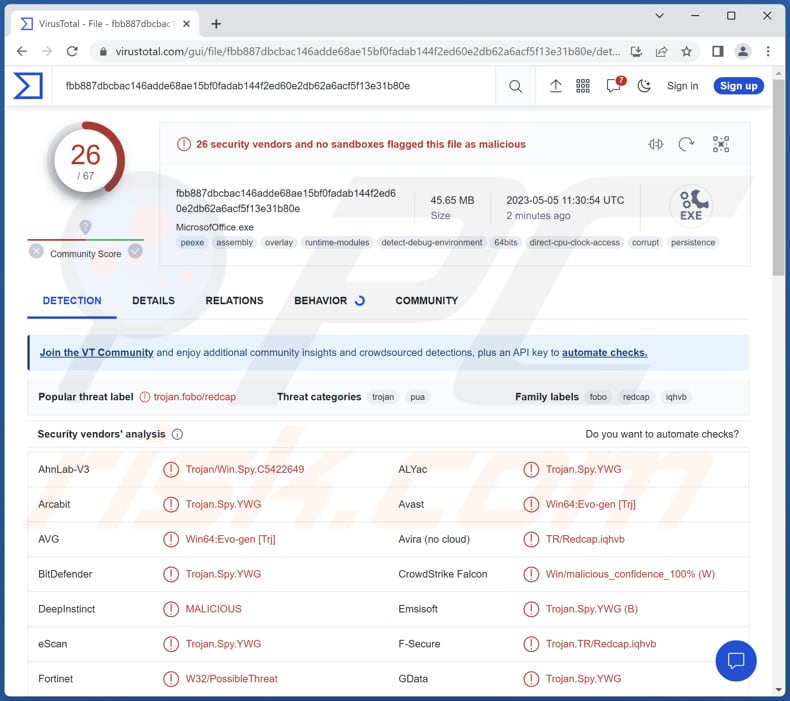
Mehr über NodeStealer
Nach der Ausführung stellt die Malware durch die Einrichtung der Persistenz sicher, dass sie auch nach dem Neustart des Computers des Opfers weiter funktioniert. Um dies zu erreichen, nutzt die Malware das Auto-Launch-Modul von Node.js.
Das Hauptziel der NodeStealer-Malware ist es, gespeicherte Passwörter und Sitzungsinformationen von Chromium-basierten Browsern zu erhalten, die auf dem Computer des Opfers installiert sind. Die Malware zielt auf verschiedene Browser ab, darunter Chrome, Opera, Microsoft Edge und Brave.
Wenn die NodeStealer-Malware Cookies oder Anmeldeinformationen in Verbindung mit Facebook-Konten erkennt, nutzt sie die Facebook-API, um Informationen über das kompromittierte Konto zu extrahieren (um Informationen über Werbekonten zu sammeln). Diese Informationen werden dann von Bedrohungsakteuren verwendet, um nicht autorisierte Werbung über die Werbekonten des Opfers zu schalten.
Sobald die NodeStealer-Malware die gespeicherten Browser-Informationen erfolgreich erworben und die Überwachung des Facebook-Kontos abgeschlossen hat, extrahiert sie alle gestohlenen Daten an einen vom Angreifer betriebenen Command-and-Control-Server (C2).
| Name | NodeStealer Daten-Diebstahlprogramm |
| Art der Bedrohung | Informations-Diebstahlprogramm |
| Erkennungsnamen | Avast (Win64:Evo-gen [Trj]), Combo Cleaner (Trojan.Spy.YWG), Emsisoft (Trojan.Spy.YWG (B)), Kaspersky (Trojan-PSW.Win64.Fobo.gf), Sophos (Mal/Generic-S), vollständige Liste (VirusTotal) |
| Symptome | Unfähigkeit, auf verschiedene Konten zuzugreifen, einschließlich Facebook, Google Mail und Outlook |
| Verbreitungsmethoden | Infizierte E-Mail-Anhänge, bösartige Online-Werbung, Social Engineering, Software-"Cracks". |
| Schaden | Gestohlene Passwörter und Bankdaten, Identitätsdiebstahl, Geldverlust und mehr |
| Malware-Entfernung (Windows) |
Um mögliche Malware-Infektionen zu entfernen, scannen Sie Ihren Computer mit einer legitimen Antivirus-Software. Unsere Sicherheitsforscher empfehlen die Verwendung von Combo Cleaner. Combo Cleaner herunterladenDer kostenlose Scanner überprüft, ob Ihr Computer infiziert ist. Um das Produkt mit vollem Funktionsumfang nutzen zu können, müssen Sie eine Lizenz für Combo Cleaner erwerben. Auf 7 Tage beschränkte kostenlose Testversion verfügbar. Eigentümer und Betreiber von Combo Cleaner ist RCS LT, die Muttergesellschaft von PCRisk. |
Mögliche Schäden
Opfer von NodeStealer können mit verschiedenen Problemen konfrontiert werden, z. B. mit dem unbefugten Zugriff auf ihre Facebook-, Gmail- und Outlook-Konten, mit entführten Werbekonten und mit dem Diebstahl ihrer gespeicherten Browserinformationen. Diese können zu finanziellen Einbußen, Identitätsdiebstahl und zur Schädigung des persönlichen und beruflichen Ansehens führen.
Wie hat NodeStealer meinen Computer infiltriert?
Cyberkriminelle können die NodeStealer-Malware durch verschiedene Taktiken verbreiten, z. B. durch Phishing-E-Mails, Social-Engineering-Techniken, Malvertising oder indem sie sie mit legitimer Software bündeln. Eine bekannte Taktik besteht darin, NodeStealer als harmloses Dokument zu tarnen, z. B. als PDF- oder XLSX-Datei, mit einem entsprechenden Symbol und Dateinamen, der den Benutzer zum Öffnen verleitet.
Bedrohungsakteure können auch Social-Engineering-Techniken einsetzen, um Benutzer dazu zu bewegen, auf Links zu klicken oder Anhänge herunterzuladen, die die Malware enthalten. Außerdem können sie gefälschte Webseiten oder Social-Media-Profile erstellen, die gefälschte Software-Updates oder kostenlose Downloads anbieten, die, wenn sie angeklickt werden, zum Download und zur Installation der NodeStealer-Malware führen.
Wie vermeidet man die Installation von Malware?
Seien Sie vorsichtig beim Umgang mit E-Mail-Anhängen oder Links, die Sie von unbekannten oder verdächtigen E-Mail-Adressen erhalten, insbesondere wenn die E-Mail unerwartet oder irrelevant ist. Halten Sie Ihr Betriebssystem, Ihre Software und Ihre Plug-ins auf dem neuesten Stand. Verwenden Sie eine Antiviren-Software und sorgen Sie dafür, dass sie immer auf dem neuesten Stand ist.
Vermeiden Sie das Herunterladen von Anwendungen aus nicht vertrauenswürdigen Quellen wie Peer-to-Peer-Netzwerken, verdächtigen Webseiten oder Downloadprogrammen Dritter. Laden Sie Software von offiziellen Webseiten und App Stores herunter. Vertrauen Sie nicht auf Werbung, Pop-ups oder Links auf fragwürdigen Webseiten.
Wenn Sie glauben, dass Ihr Computer bereits infiziert ist, empfehlen wir, einen Scan mit Combo Cleaner Antivirus für Windows durchzuführen, um infiltrierte Malware automatisch zu entfernen.
Update 3. August 2023 - Kürzlich ist eine neue Kampagne aufgetaucht, die zwei in Python geschriebene NodeStealer-Varianten mit zusätzlichen Funktionalitäten verbreitet. Cyberkriminelle haben diese Varianten um die Fähigkeit erweitert, Kryptowährungen zu stehlen, als Downloadprogramm zu fungieren und neben dem Diebstahl von Facebook-Konten auch andere bösartige Aktivitäten durchzuführen.
Die NodeStealer-Variante, mit der weitere Malware heruntergeladen werden soll, ist so eingerichtet, dass sie zwei .zip-Dateien abruft. Sobald diese Dateien heruntergeladen und extrahiert sind, stellt NodeStealer die Persistenz für BitRAT, hVNC RAT und XWorm sicher.
Diese Variante ist auch in der Lage, MetaMask-Anmeldeinformationen von Chrome-, Cốc Cốc- und Brave-Browsern zu stehlen. MetaMask ist eine Erweiterung, die Nutzern den Zugriff auf Ethereum-Wallets über ihren Browser ermöglicht. Durch den Diebstahl dieser Anmeldeinformationen können die Angreifer ohne Berechtigung Kryptowährungen aus entführten Wallets entnehmen.
Eine andere Variante konzentriert sich ebenfalls auf Angriffe auf Facebook-Geschäftskonten und MetaMask-Wallets. Diese Version verfügt jedoch über zusätzliche Fähigkeiten, einschließlich des Diebstahls von E-Mails und der Verwendung von Anti-Analyse-Maßnahmen. Sie besitzt die Fähigkeit, die E-Mails des Opfers zu analysieren und zu lesen. Diese Funktion wurde möglicherweise hinzugefügt, um die Facebook-Benachrichtigungen zu stören, die das Opfer über die vom NodeStealer vorgenommenen Änderungen informieren könnten.
Außerdem hat der Ersteller der Malware eine grundlegende Funktion eingebaut, die nach bestimmten Malware-Analysetools und Prozessen virtueller Maschinen auf dem System des Opfers sucht. Wenn eines dieser Werkzeuge ausgeführt wird, schaltet sich die Malware automatisch ab, um nicht entdeckt und analysiert zu werden.
Umgehende automatische Entfernung von Malware:
Die manuelle Entfernung einer Bedrohung kann ein langer und komplizierter Prozess sein, der fortgeschrittene Computerkenntnisse voraussetzt. Combo Cleaner ist ein professionelles, automatisches Malware-Entfernungstool, das zur Entfernung von Malware empfohlen wird. Laden Sie es durch Anklicken der untenstehenden Schaltfläche herunter:
LADEN Sie Combo Cleaner herunterIndem Sie Software, die auf dieser Internetseite aufgeführt ist, herunterladen, stimmen Sie unseren Datenschutzbestimmungen und Nutzungsbedingungen zu. Der kostenlose Scanner überprüft, ob Ihr Computer infiziert ist. Um das Produkt mit vollem Funktionsumfang nutzen zu können, müssen Sie eine Lizenz für Combo Cleaner erwerben. Auf 7 Tage beschränkte kostenlose Testversion verfügbar. Eigentümer und Betreiber von Combo Cleaner ist RCS LT, die Muttergesellschaft von PCRisk.
Schnellmenü:
- Was ist NodeStealer?
- SCHRITT 1. Manuelle Entfernung von NodeStealer Malware.
- SCHRITT 2. Prüfen Sie, ob Ihr Computer sauber ist.
Wie entfernt man Malware manuell?
Das manuelle Entfernen von Malware ist eine komplizierte Aufgabe - normalerweise ist es das Beste, es Anti-Virus- oder Anti-Malware-Programmen zu erlauben, dies automatisch durchzuführen. Um diese Malware zu entfernen, empfehlen wir die Verwendung von Combo Cleaner Antivirus für Windows.
Falls Sie Malware manuell entfernen möchten, besteht der erste Schritt darin, den Namen der Malware zu identifizieren, die sie versuchen zu entfernen. Hier ist ein Beispiel für ein verdächtiges Programm, das auf dem Computer eines Benutzers ausgeführt wird:

Falls Sie die Liste der Programme überprüft haben, die auf Ihrem Computer laufen, wie beispielsweise mithilfe des Task-Managers und ein Programm identifiziert haben, das verdächtig aussieht, sollten Sie mit diesen Schritten fortfahren:
 Laden Sie ein Programm namens Autoruns herunter. Dieses Programm zeigt Autostart-Anwendungen, Registrierungs- und Dateisystemspeicherorte an:
Laden Sie ein Programm namens Autoruns herunter. Dieses Programm zeigt Autostart-Anwendungen, Registrierungs- und Dateisystemspeicherorte an:

 Starten Sie Ihren Computer im abgesicherten Modus neu:
Starten Sie Ihren Computer im abgesicherten Modus neu:
Benutzer von Windows XP und Windows 7: Starten Sie Ihren Computer im abgesicherten Modus. Klicken Sie auf Start, klicken Sie auf Herunterfahren, klicken Sie auf Neu starten, klicken Sie auf OK. Drücken Sie während des Startvorgangs Ihres Computers mehrmals die Taste F8 auf Ihrer Tastatur, bis das Menü Erweitere Windows-Optionen angezeigt wird und wählen Sie dann Den abgesicherten Modus mit Netzwerktreibern verwenden aus der Liste aus.

Ein Video, das zeigt, wie Windows 7 in "Abgesicherter Modus mit Netzwerktreibern" gestartet werden kann:
Windows 8 Benutzer: Starten Sie Windows 8 im Abgesicherten Modus mit Vernetzung - Gehen Sie zum Startbildschirm von Windows 8, geben Sie "Erweitert" ein und wählen Sie in den Suchergebnissen "Einstellungen". Klicken Sie auf "Erweiterte Startoptionen", im geöffneten Fenster "Allgemeine PC-Einstellungen" wählen Sie "Erweiterter Start".
Klicken Sie auf die Schaltfläche "Jetzt neu starten". Ihr Computer startet nun neu und zeigt das Menü "Erweiterte Startoptionen" an. Klicken Sie auf die Schaltfläche "Problembehandlung" und dann auf die Schaltfläche "Erweiterte Optionen". Klicken Sie im Bildschirm mit den erweiterten Optionen auf "Starteinstellungen".
Klicken Sie auf die Schaltfläche "Neu starten". Ihr PC wird neu gestartet und zeigt den Bildschirm "Starteinstellungen" an. Drücken Sie F5, um im Abgesicherten Modus mit Netzwerktreibern zu starten.

Ein Video, das zeigt, wie Windows 8 in "Abgesicherter Modus mit Netzwerktreibern" gestartet werden kann:
Windows 10 Benutzer: Klicken Sie auf das Windows-Logo und wählen Sie das Power-Symbol. Klicken Sie im geöffneten Menü auf "Neu starten", während Sie die Umschalttaste auf Ihrer Tastatur gedrückt halten. Klicken Sie im Fenster "Option auswählen" auf "Fehlerbehebung" und anschließend auf "Erweiterte Optionen".
Wählen Sie im erweiterten Optionsmenü "Starteinstellungen" aus und klicken Sie auf die Schaltfläche "Neu starten". Im folgenden Fenster sollten Sie auf Ihrer Tastatur auf die Taste "F5" klicken. Dadurch wird Ihr Betriebssystem im abgesicherten Modus mit Netzwerktreibern neu gestartet.

Ein Video, das zeigt, wie Windows 10 in "Abgesicherter Modus mit Netzwerktreibern" gestartet werden kann:
 Extrahieren Sie das heruntergeladene Archiv und führen Sie die Datei Autoruns.exe aus.
Extrahieren Sie das heruntergeladene Archiv und führen Sie die Datei Autoruns.exe aus.

 Klicken Sie in der Anwendung Autoruns oben auf "Optionen" und deaktivieren Sie die Optionen "Leere Speicherorte ausblenden" und "Windows-Einträge ausblenden". Klicken Sie nach diesem Vorgang auf das Symbol "Aktualisieren".
Klicken Sie in der Anwendung Autoruns oben auf "Optionen" und deaktivieren Sie die Optionen "Leere Speicherorte ausblenden" und "Windows-Einträge ausblenden". Klicken Sie nach diesem Vorgang auf das Symbol "Aktualisieren".

 Überprüfen Sie die von der Autoruns-Anwendung bereitgestellte Liste und suchen Sie die Malware-Datei, die Sie entfernen möchten.
Überprüfen Sie die von der Autoruns-Anwendung bereitgestellte Liste und suchen Sie die Malware-Datei, die Sie entfernen möchten.
Sie sollten ihren vollständigen Pfad und Namen aufschreiben. Beachten Sie, dass manche Malware Prozessnamen unter seriösen Windows-Prozessnamen versteckt. In diesem Stadium ist es sehr wichtig, das Entfernen von Systemdateien zu vermeiden. Nachdem Sie das verdächtige Programm gefunden haben, das Sie entfernen möchten, klicken Sie mit der rechten Maustaste auf den Namen und wählen Sie "Löschen".

Nachdem Sie die Malware über die Anwendung Autoruns entfernt haben (dies stellt sicher, dass die Malware beim nächsten Systemstart nicht automatisch ausgeführt wird), sollten Sie auf Ihrem Computer nach dem Malware-Namen suchen. Stellen Sie sicher, dass Sie verstecke Dateien und Ordner aktivieren, bevor Sie fortfahren. Falls Sie den Dateinamen der Malware finden, dann stellen Sie sicher, ihn zu entfernen.

Starten Sie Ihren Computer im normalen Modus neu. Das Befolgen dieser Schritte sollte alle Malware von Ihrem Computer entfernen. Beachten Sie, dass die manuelle Entfernung erweiterte Computerkenntnisse voraussetzt. Wenn Sie diese Fähigkeiten nicht haben, überlassen Sie die Entfernung den Antivirus- und Anti-Malware-Programmen.
Diese Schritte funktionieren bei erweiterten Malware-Infektionen womöglich nicht. Wie immer ist es am Besten, Infektionen zu vermeiden, anstatt Malware später zu entfernen. Um Ihren Computer sicher zu halten, installieren Sie die neuesten Betriebssystem-Updates und benutzen Sie Antivirus-Software. Um sicherzugehen, dass Ihr Computer keine Malware-Infektionen aufweist, empfehlen wir einen Scan mit Combo Cleaner Antivirus für Windows.
Häufig gestellte Fragen (FAQ)
Mein Computer ist mit NodeStealer-Malware infiziert. Sollte ich mein Speichermedium formatieren, um sie loszuwerden?
Das Formatieren Ihres Speichermediums kann die NodeStealer-Malware entfernen, aber auch alle Ihre Daten löschen. Anstatt zu formatieren, können Sie versuchen, die NodeStealer-Malware mit einem Anti-Malware-Programm zu entfernen.
Was sind die größten Probleme, die Malware verursachen kann?
Die Auswirkungen von Malware können je nach Art und Fähigkeiten variieren. Dies kann zu Identitätsdiebstahl, finanziellen Einbußen, verminderter Computerleistung, erhöhter Anfälligkeit für weitere Infektionen und anderen Problemen führen.
Was ist der Zweck von NodeStealer Malware?
Der Zweck der NodeStealer-Malware besteht darin, gespeicherte Kennwort- und Cookie-Sitzungsinformationen von Chromium-basierten Browsern auf dem Computer des Ziels zu stehlen, einschließlich Chrome, Opera, Microsoft Edge und Brave. Die gestohlenen Informationen werden dann von Bedrohungsakteuren verwendet, um Social Media-, E-Mail- und Werbekonten zu entführen und nicht autorisierte Werbung zu schalten.
Wie ist die Malware NodeStealer in meinen Computer eingedrungen?
Die NodeStealer-Malware kann von Cyberkriminellen mit verschiedenen Taktiken verbreitet werden, darunter Phishing-E-Mails, Social-Engineering-Techniken, Malvertising oder die Bündelung mit legitimer Software. Eine gängige Taktik besteht darin, die Malware als harmloses Dokument zu tarnen, z. B. als PDF- oder XLSX-Datei, mit einem entsprechenden Symbol und einem Dateinamen, der den Benutzer zum Öffnen verleiten kann.
Wird Combo Cleaner mich vor Malware schützen?
Combo Cleaner ist in der Lage, fast alle bekannten Malware-Infektionen zu erkennen und zu entfernen. Es ist jedoch wichtig zu beachten, dass sich manche hochwertige Malware tief im System verstecken kann, so dass sie schwer zu erkennen und zu entfernen ist. Es wird empfohlen, einen vollständigen Systemscan durchzuführen, um eine gründliche Erkennung und Entfernung jeglicher Schadsoftware sicherzustellen.
Teilen:

Tomas Meskauskas
Erfahrener Sicherheitsforscher, professioneller Malware-Analyst
Meine Leidenschaft gilt der Computersicherheit und -technologie. Ich habe mehr als 10 Jahre Erfahrung in verschiedenen Unternehmen im Zusammenhang mit der Lösung computertechnischer Probleme und der Internetsicherheit. Seit 2010 arbeite ich als Autor und Redakteur für PCrisk. Folgen Sie mir auf Twitter und LinkedIn, um über die neuesten Bedrohungen der Online-Sicherheit informiert zu bleiben.
Das Sicherheitsportal PCrisk wird von der Firma RCS LT bereitgestellt.
Gemeinsam klären Sicherheitsforscher Computerbenutzer über die neuesten Online-Sicherheitsbedrohungen auf. Weitere Informationen über das Unternehmen RCS LT.
Unsere Anleitungen zur Entfernung von Malware sind kostenlos. Wenn Sie uns jedoch unterstützen möchten, können Sie uns eine Spende schicken.
SpendenDas Sicherheitsportal PCrisk wird von der Firma RCS LT bereitgestellt.
Gemeinsam klären Sicherheitsforscher Computerbenutzer über die neuesten Online-Sicherheitsbedrohungen auf. Weitere Informationen über das Unternehmen RCS LT.
Unsere Anleitungen zur Entfernung von Malware sind kostenlos. Wenn Sie uns jedoch unterstützen möchten, können Sie uns eine Spende schicken.
Spenden
▼ Diskussion einblenden